Catatan:
-
Pada 2018 Desember, Yammer diluncurkan perubahan pada penyimpanan file untuk file Yammer di grup Microsoft 365 tersambung. Sebelumnya, semua file Yammer disimpan di penyimpanan awan Yammer. Setelah organisasi Anda mendapatkan perubahan ini, semua file Yammer baru untuk grup yang tersambung akan disimpan di SharePoint, tetapi masih dapat diakses dari dalam Yammer.
-
Sebagai bagian dari perubahan ini, semua file yang sudah ada yang disimpan di penyimpanan awan Yammer untuk grup yang tersambung bersifat baca-saja. Ini berarti bahwa alih-alih mengedit file, Anda harus mengunduh dan mengunggah ulang file, dan mengedit versi yang baru diunggah.
-
Untuk mengetahui apakah Anda memiliki fitur baru ini, dan untuk melihat perubahan yang diharapkan, lihat bagaimana cara mengetahui file Yammer saya disimpan?.
-
Manfaat jangka panjang: ketika file Yammer disimpan di SharePoint, Anda bisa menata file ke dalam folder, mengubah izin akses pada file, dan memiliki pelacakan revisi tambahan dan opsi kontrol versi.
-
Tindakan satu kali untuk setiap file: untuk merevisi file yang disimpan di Yammer, Anda harus mengunduh dan mengunggah file lagi. File baru akan disimpan di SharePoint, dan Anda akan menggunakan file ini untuk revisi mendatang.
Maju, Anda akan berakhir dengan dua file: yang lama baca-saja yang disimpan di Yammer, dan yang baru disimpan di SharePoint. Akan ada dua Riwayat Versi terpisah:
-
Untuk mengakses revisi lama, masuk ke halaman Yammer untuk file yang disimpan di Yammer.
-
Untuk mengakses revisi baru, buka pustaka dokumen SharePoint dan masuk ke file dalam folder aplikasi/Yammer.
-
-
Mengunduh file.
-
Temukan file di Yammer dan klik file tersebut.
-
Di bawah tindakan file, klik Unduh.
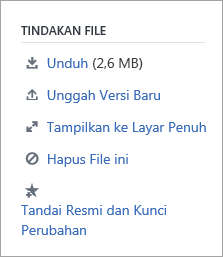
-
Tentukan lokasi, lalu klik Simpan.
-
-
Unggah file.
-
Dari halaman file untuk Yammer atau untuk grup, klik Unggah file atau Unggah.
-
Klik Pilih file, pilih file, klik buka, lalu klik Unggah.
-
-
Buat revisi Anda.










